TimeMachineはMacのバックアップを丸ごととってくれるということで非常に有用ですが、なんとこの機能はバックアップ先のディスクの容量が許す限りバックアップを取り続けてしまいます。
現在のメインのストレージ先であるMyCloudMirrorには、TimeMachineのデータだけでなく、写真データを大量に入れたいのですが、このまま放っておいては無限に容量を食い尽くされてしまいます。
それは困る、というわけで、TimeMachineの容量制限を設ける方法をググって調べてみました。
いろいろと参考になる情報が見つかったのですが、私の環境「macOS High Sierra ver10.13.1」で完全に再現性が取れている方法ではなく、人柱的な箇所もあります。
とりあえず、将来の自分へ向けたメモの意味を込めて、手順を紹介いたします。
バックアップ実行、即中止
メニューバーにTimeMachineアイコンがない方は、システム環境設定のTime Machineを選択し、ウィンドウ下部の「Time Machineをメニューバーに表示」をONにします。
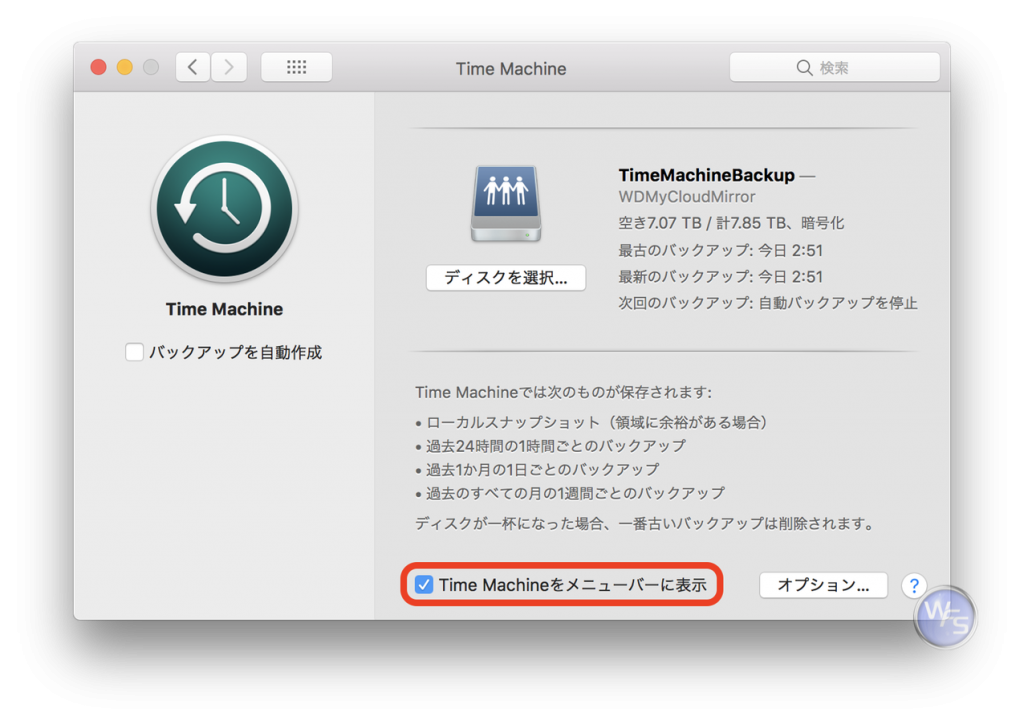
メニューバーのアイコンをクリックし、「今すぐバックアップ作成」を選択します。
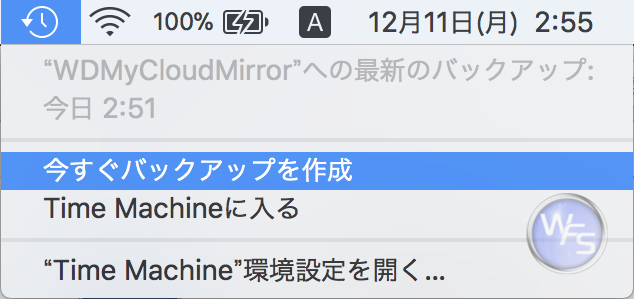
「バックアップを準備中…」と表示されているうちはお待ちください。
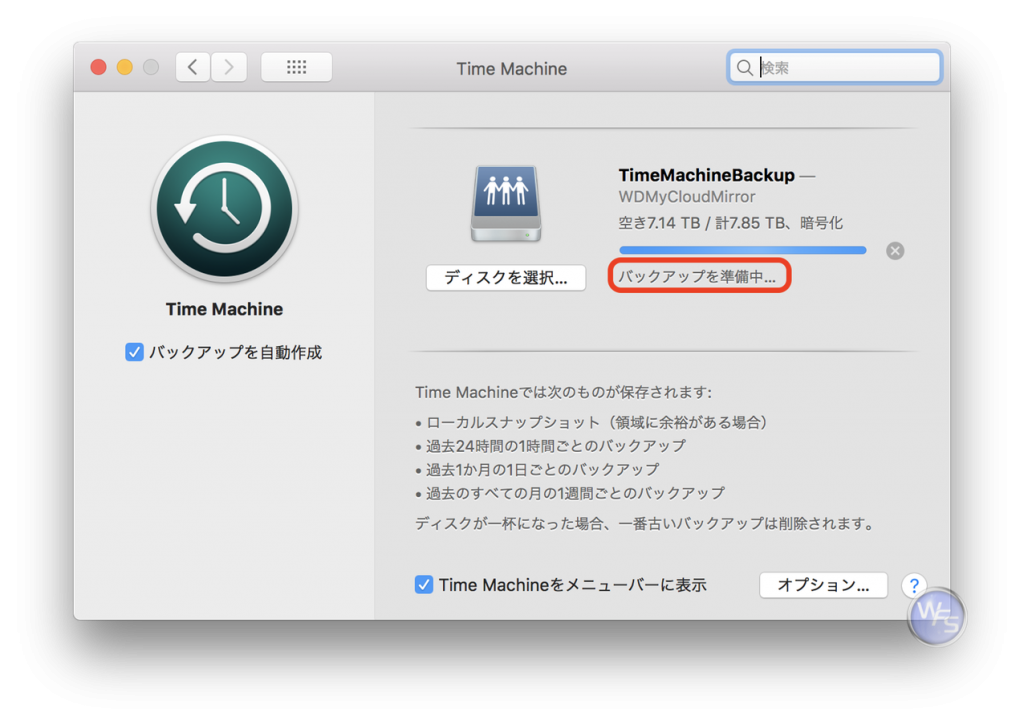
「バックアップ中」になったら速やかにメニューバーのTimeMachineをクリックし、「バックアップ作成をスキップ」を選択します。
[マシン名].sparsebundleの一部を取り出す
先述のとおりに動作させると、[マシン名].sparsebundleというファイルが作成されているはずです。
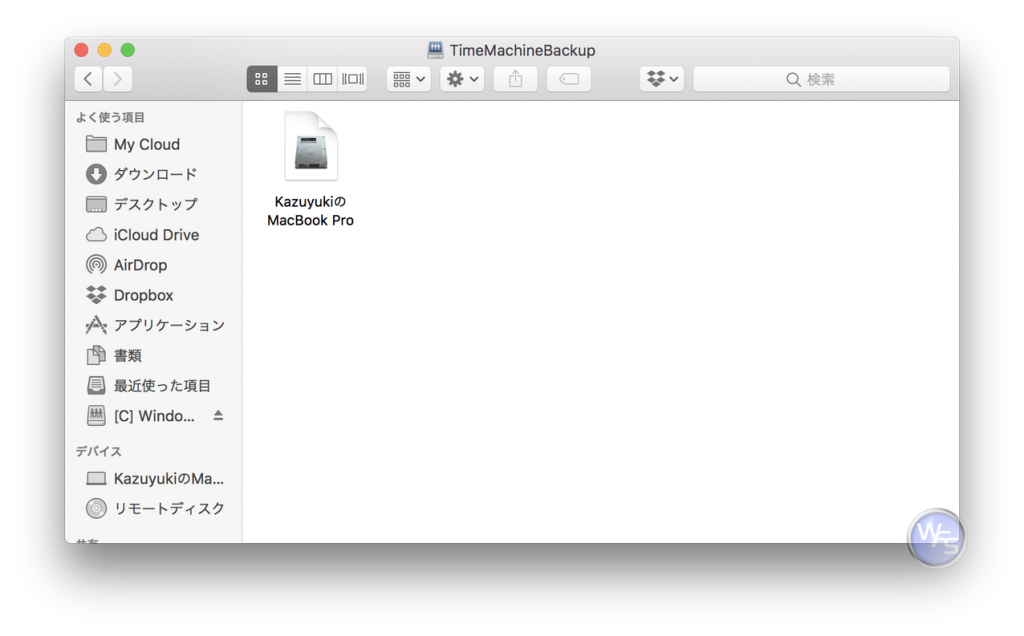
そのファイルを右クリックし、「パッケージの内容を表示」を選択します。
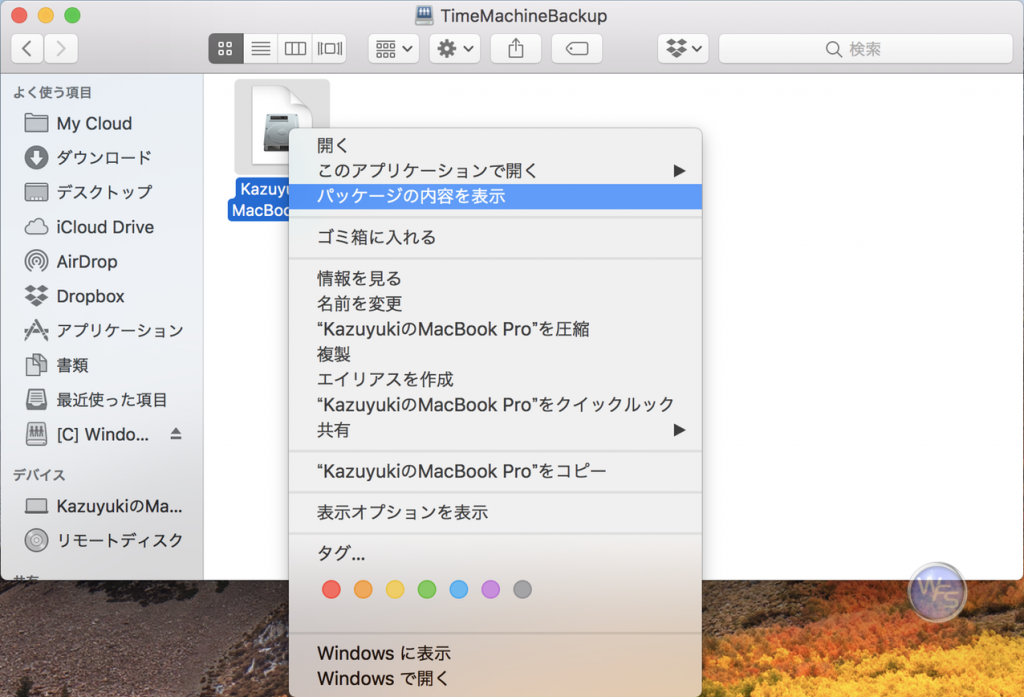
パッケージの中に、「com.apple.Timemachine.MachineID.plist」というファイルがありますので、そのファイルをどこでもよいのでコピーします。
私はデスクトップにコピーしました。
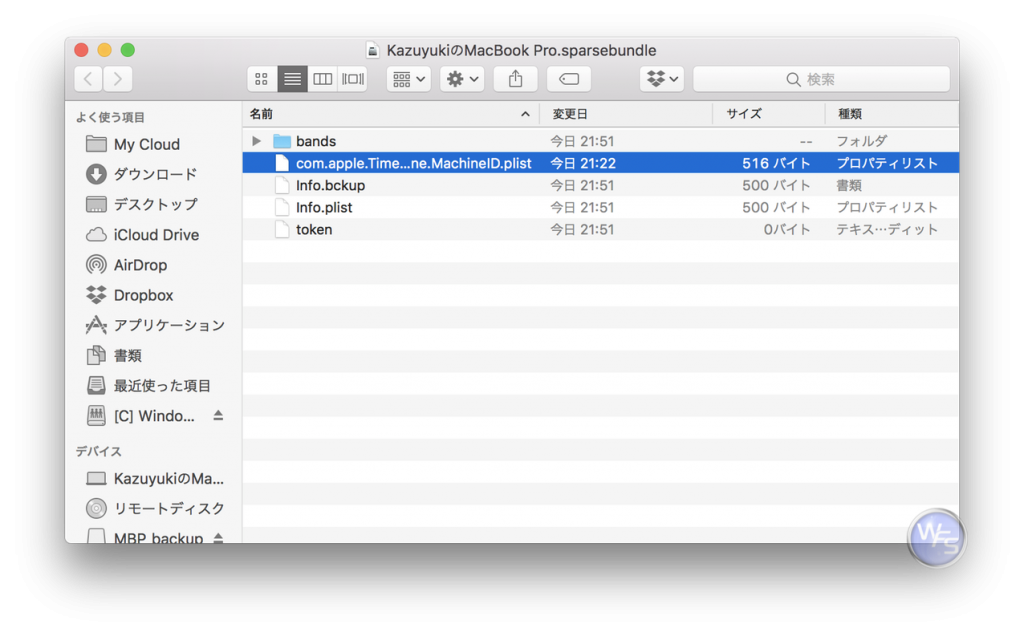
空のディスクイメージを作る
「アプリケーション」→「ユーティリティ」→「ディスクユーティリティー」を起動します。
「ファイル」→「新規イメージ」→「空のイメージを作成…」を選択します。
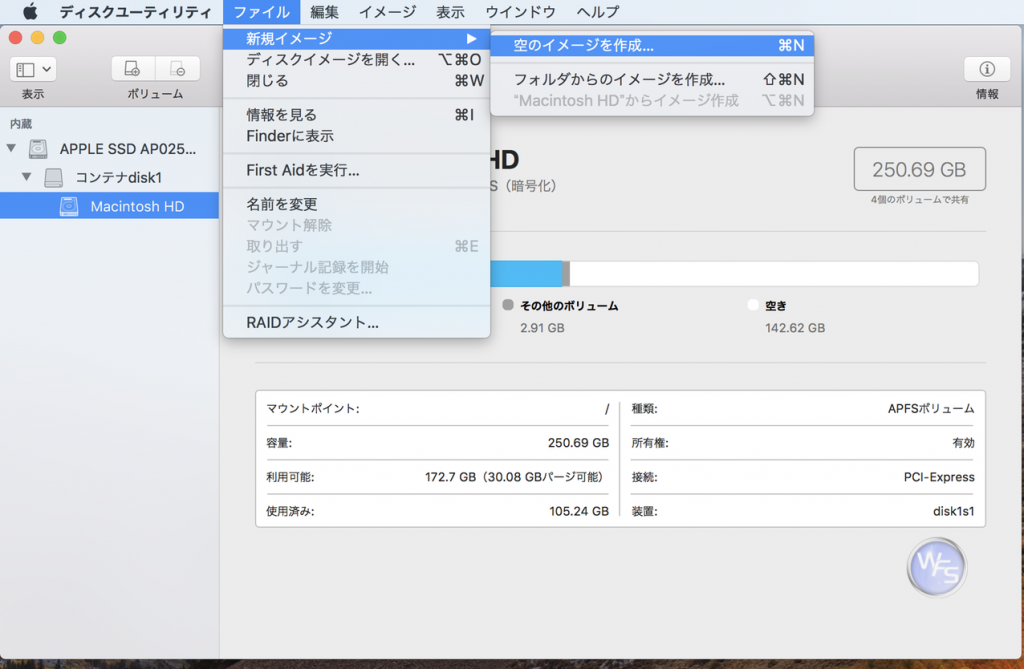
- 上の名前
- [マシン名].sparsebundle
- 場所
- とりあえずデスクトップにしましたが、どこでも構いません。
- 下の名前
- TimeMachineがデスクトップにマウントされた時の仮想ディスクイメージの名前となります。自由に決めていただいて構いません。
- サイズ
- 希望の値をご入力ください。※先にイメージフォーマットを設定する必要があります
- フォーマット
- Mac OS 拡張 (ジャーナリング)
- 暗号化
- なし
- パーティション
- パーティションマップなし
- イメージフォーマット
- スパースバンドル・ディスクイメージ
パーティションの設定だけは、これで本当にいいのか果てしなく謎です。
ネット上の情報を見ると、昔の情報ですがここでは「ハードディスク」を選択するべきのようですが、私の環境ではどうしてもその選択肢が出現しませんでした。
よって、よく理解していませんが「パーティションマップなし」を選択しました。
吉と出るか凶と出るか。
先ほどのファイルを移す
先ほどデスクトップにコピーした「com.apple.Timemachine.MachineID.plist」を、空のディスクの方の[マシン名].sparsebundleに移します。
Info.plistのロック
その後、[マシン名].sparsebundleのパッケージの内容を再び表示させます。
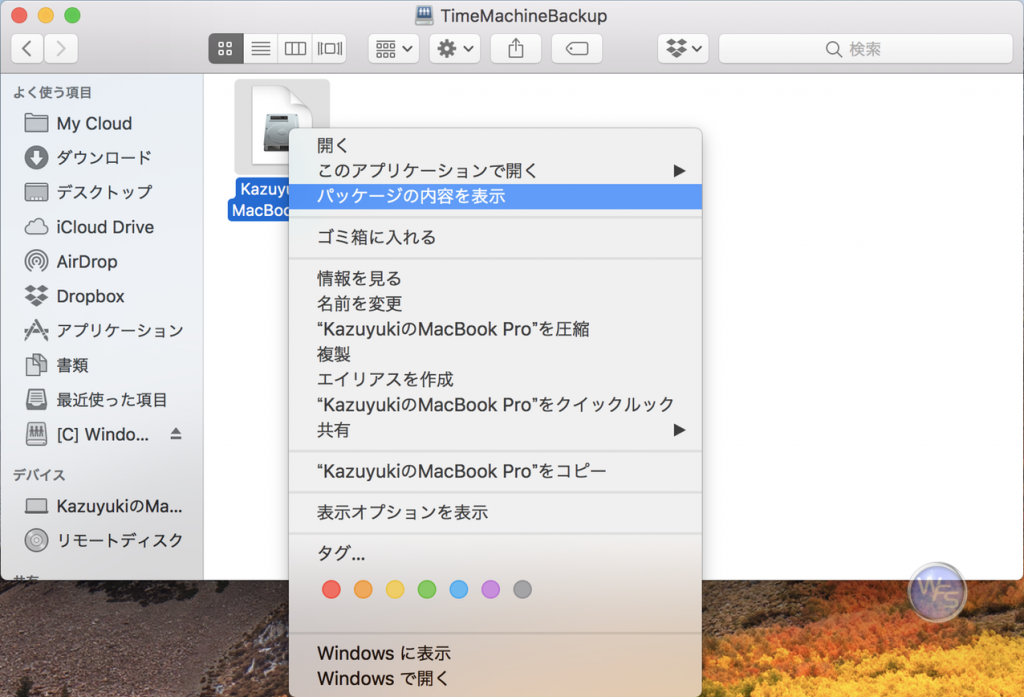
開いた後、Info.plistを右クリックして「情報を見る」を選択し、を「ロック」をONにします。
これをONにしてロックしないと、容量制限が反映されないようです。

[マシン名].sparsebundleの置き換え
今回の場合、デスクトップ上に作成した[マシン名].sparsebundleを、当初のバックアップ先に移し、元の[マシン名].sparsebundleを上書きします。
再度バックアップ
再びメニューバーのアイコンから「今すぐバックアップを作成」を選択し、バックアップを再開させます。
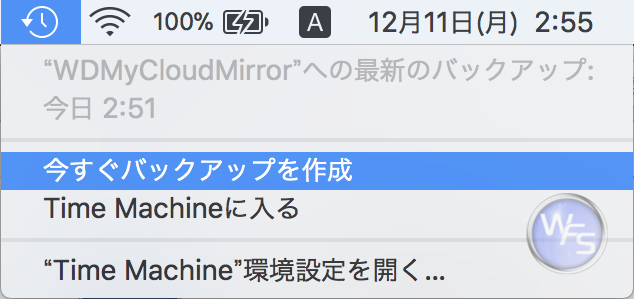
バックアップを再開させると、以下のように注意喚起のポップアップが出現しますが、「このディスクを使用」を選択します。
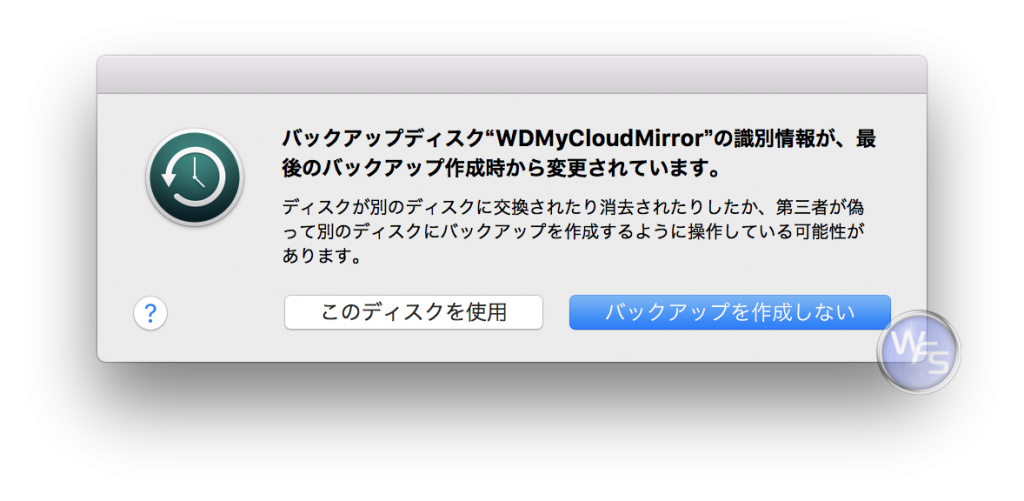
最後に
これでOK…なはずです。
修正点その他あれば後ほど追記修正いたします。
追記
2017/12/20追記
その後、上記設定にて記録されたバックアップに、TimeMachineで復元を試みる機会がありました。
何か変なトラブルが起こらないかヒヤヒヤしていましたが、ひとまず問題なく復元されました。
引き続き注視をしていきます。


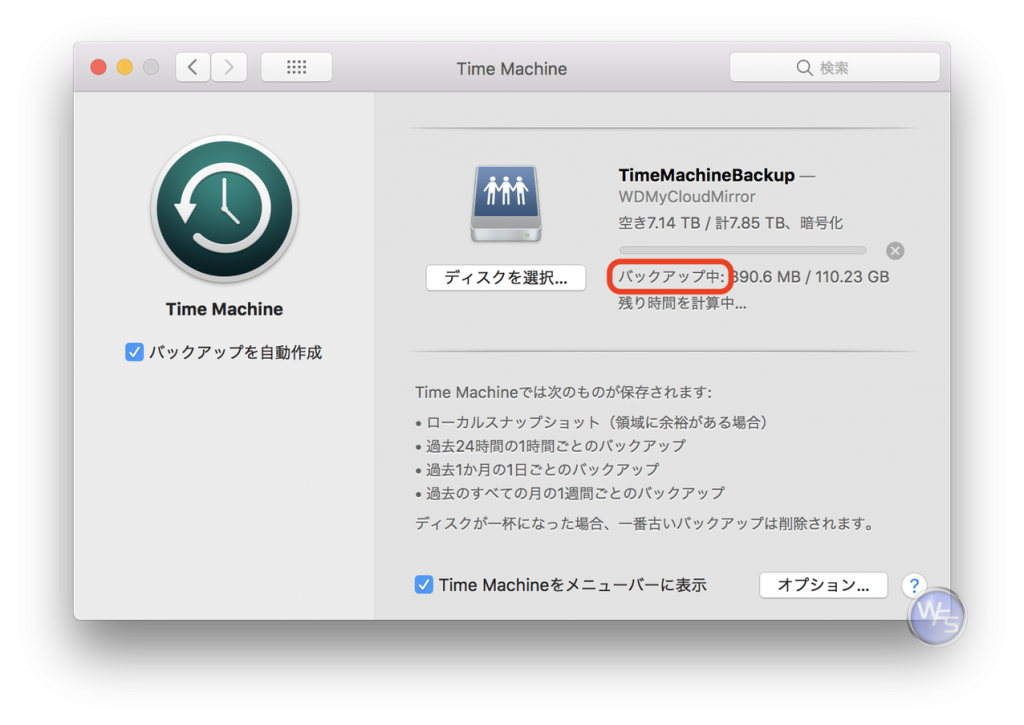
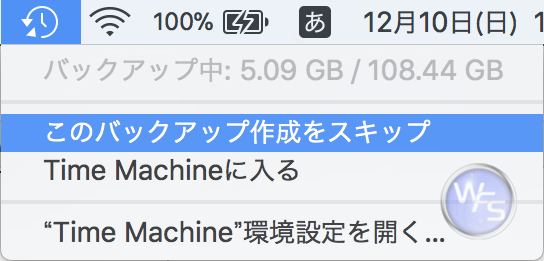
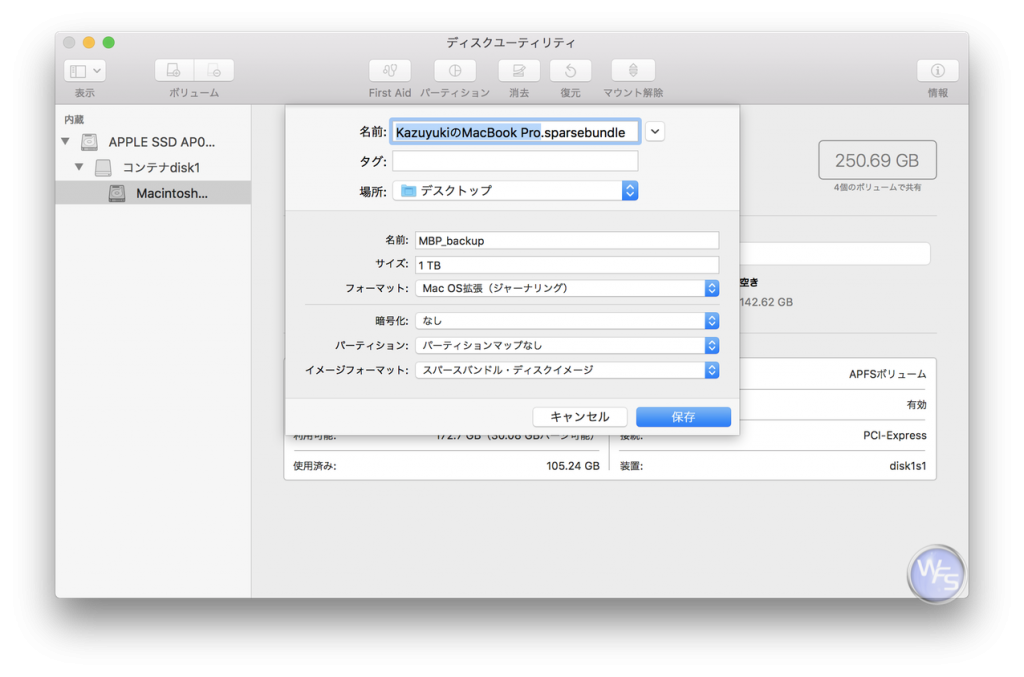


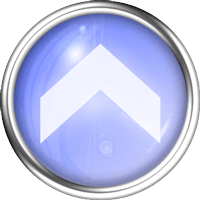
コメント
[…] [macOS High Sierra]TimeMachineのバックアップに容量制限を設ける! […]
[…] |このサイトを参考にしたらうまくいきました。たぶん。 | |[macOS High Sierra]TimeMachineのバックアップに容量制限を設ける! | |年内には出来上がるようで、よかったよかった。 |よい […]